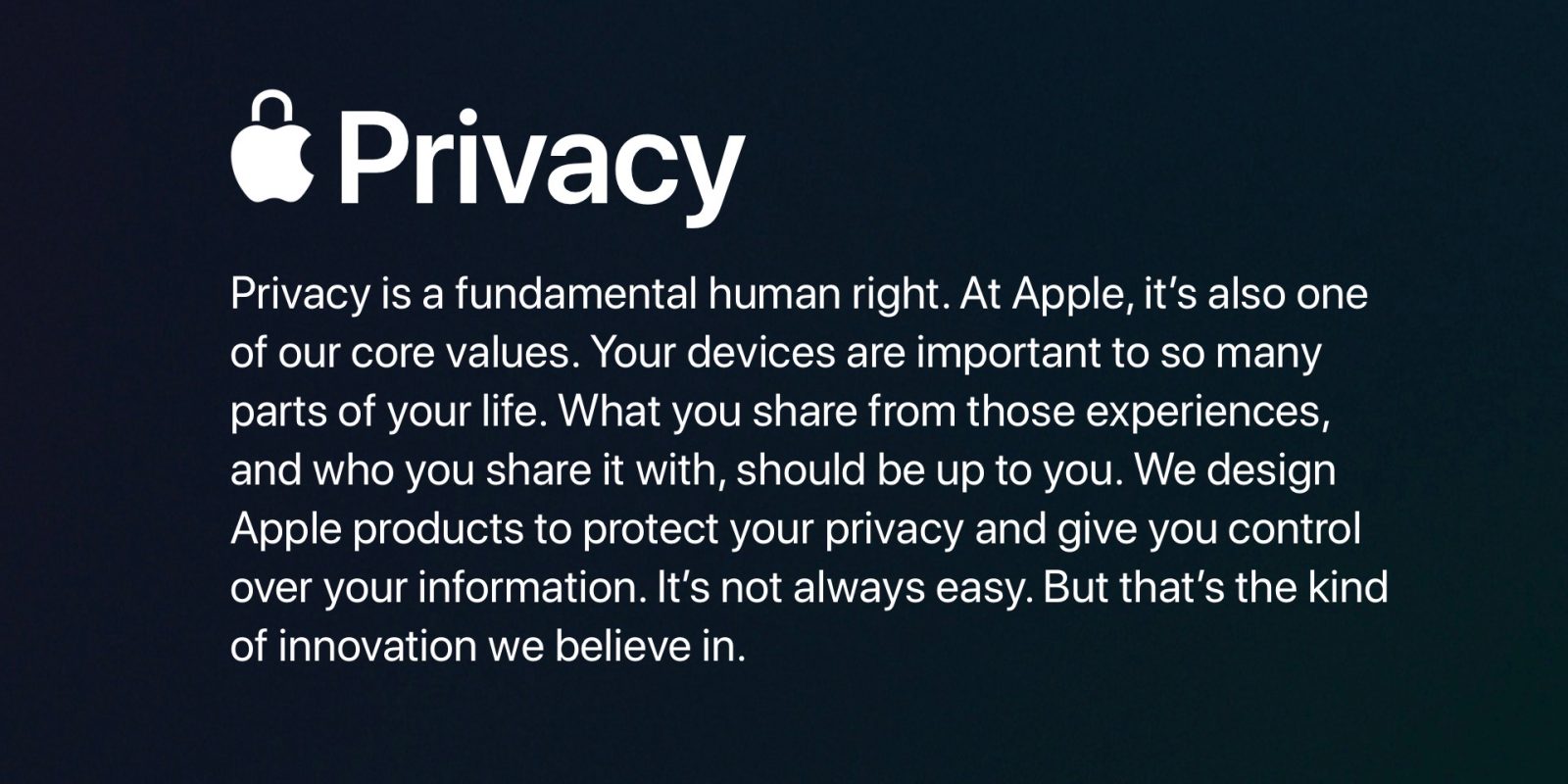
බොහෝමයක් වෙලාවට ඔබ ඇප් ස්ටෝර් (App Store) එකෙන් බාගත (download) කරන ඇප්ලිකේෂන් (application) ඔබේ ජංගම දුරකථනයට ස්ථානපනය (install) කිරීමට යෑමේදී ඔබේ දුරකථනයේ ඇති යම් යම් දේවල් වලට එම ඇප්ලිකේෂනයට ප්රවේශ වීම් (Access) අවශ්යය බව ඔබට දන්වනු ලබයි. ඉතින්, ඔබ ඔබේ අයිෆෝන් එක (iPhone) එක ටික කලක් භාවිතා කිරීමේදී ඔබටම බොහෝ විට මෙම ප්රවේශ වීම් කුමන ඇප්ලිකේෂන් වලටද ලබා දුන්නේ, එම ඇප්ලිකේෂන් වලින් කුමන කොටසක ප්රවේශ වීම් ද ඉල්ලා සිටියේ කියන එක පිළිබඳව අමතක විය හැකියි.
ඇපල් (Apple) සමාගම යනු ඔවුන්ගේ සේවාදායකයන්ගේ පෞද්ගලිකත්වය වැඩියෙන්ම අගය කරනු ලබන ආයතනයක්. ඉතින්, මෙම සමහර ඇප්ලිකේෂන් මඟින් ඔබේ දුරකථනයේ කැමරාවට සහ මයික් එකට ප්රවේශ වීම් ඉල්ලා සිටිනවා. කැමරාව සහ මයික් එක කියන්නේ ඔබේ පෞද්ගලිකත්වයේ මූලිකත්වයෙන්ම තිබෙන්නා වූ දුරකථනයක තිබෙන කොටස් දෙකක්. ඉතින්, මේ ලිපියෙන් ඔබව දැනුවත් කිරීමට හදන්නේ කොහොමද ඔබේ අයිෆෝන් එකේ තිබෙන ඇප්ලිකේෂන් වලින් කැමරා සහ මයික් කියන කොටස් දෙකට දීලා තියෙන ප්රවේශයන්ගෙන් ඒ ප්රවේශයන් ඉවත් කරන විදිහයි.
මෙම ප්රවේශයන් ඉවත් කිරීමට හැකි එක් අයුරක් වන්නේ ඇප්ලිකේෂන් මකා දැමීමයි. නමුත් ඔබට අවශ්යය ඇප්ලිකේෂන් එකක් ඒ අතරින් තිබුනහොත් ඔබට එම ක්රියාවලිය සිදුකිරීමට හැකියාවක් ලැබෙන්නේ නැහැ.
ඉතින්, දෙවනි ක්රමය විදිහට ඔබේ දුරකථනයේ තිබෙන සැකසුම් (settings) වලින් මේ පිළිබදව සොයා බැලිය හැකිය. පහත පියවරයන් අනුගමනය කරන්න. (මෙම පියවරයන් සිඳුකරනු ලබන ආකාරය ඡායාරූප සහිතව පියවරයන් විස්තර කිරීමට පහළින් දක්වා ඇත.)
- ඔබේ අයිෆෝන් එකෙහි ඇති Settings යන්න විවෘත කරගන්න. ඉන් පසුව එහි පහළට වන්නට ඇති Privacy යන කොටස තුලට යන්න.
- ඉන්පසු, එහි ඇති Microphone යන්න උඩ ටැප් කරන්න. එහි ඇතුලට ගිය පසු ඔබ දැනට මයික් එකට ප්රවේශ වීමට ලබා දී ඇති ඇප්ලිකේෂන් සියල්ල පෙන්වනු ලබයි. මෙයින් ඔබ අකමැති ඇප්ලිකේෂන් තිබේනම් අදාල ඇප්ලිකේෂන් එකෙහි නම ඉදිරියෙන් ඇති බොත්තම ටැප් (tap) කිරීම මඟින් මයික් එකට ලබා දී ඇති ප්රවේශයන් ක්රියා විරහිත කිරීමට හැකියාව ලැබේ.
- නැවතත් Privacy කොටස වෙත ගොස් එහි ඇති Camera යන්න මත ටැප් කරන්න. එහි ඇතුලට ගිය පසු ඔබ දැනට කැමරාවට ප්රවේශ වීමට ලබා දී ඇති ඇප්ලිකේෂන් සියල්ල පෙන්වනු ලබයි. මෙයින් ඔබ අකමැති ඇප්ලිකේෂන් තිබේනම් අදාල ඇප්ලිකේෂන් එකෙහි නම ඉදිරියෙන් ඇති බොත්තම ටැප් (tap) කිරීම මඟින් කැමරාවට ලබා දී ඇති ප්රවේශයන් ක්රියා විරහිත කිරීමට හැකියාව ලැබේ.
- එමෙන්ම, ඔබට අවශ්යයනම් ඔබ සිටින ස්ථානය (location access) පිළිබඳව දැනගැනීමට ප්රවේශයන් ලබා දී ඇති ඇප්ලිකේෂන් පිළිබඳ දැනගැනීමට, Privacy කොටස තුල ඇති Location Services යන්න මත ටැප් කිරීම මඟින් එහි ද වෙනස්කම් සිදු කරගත හැක.
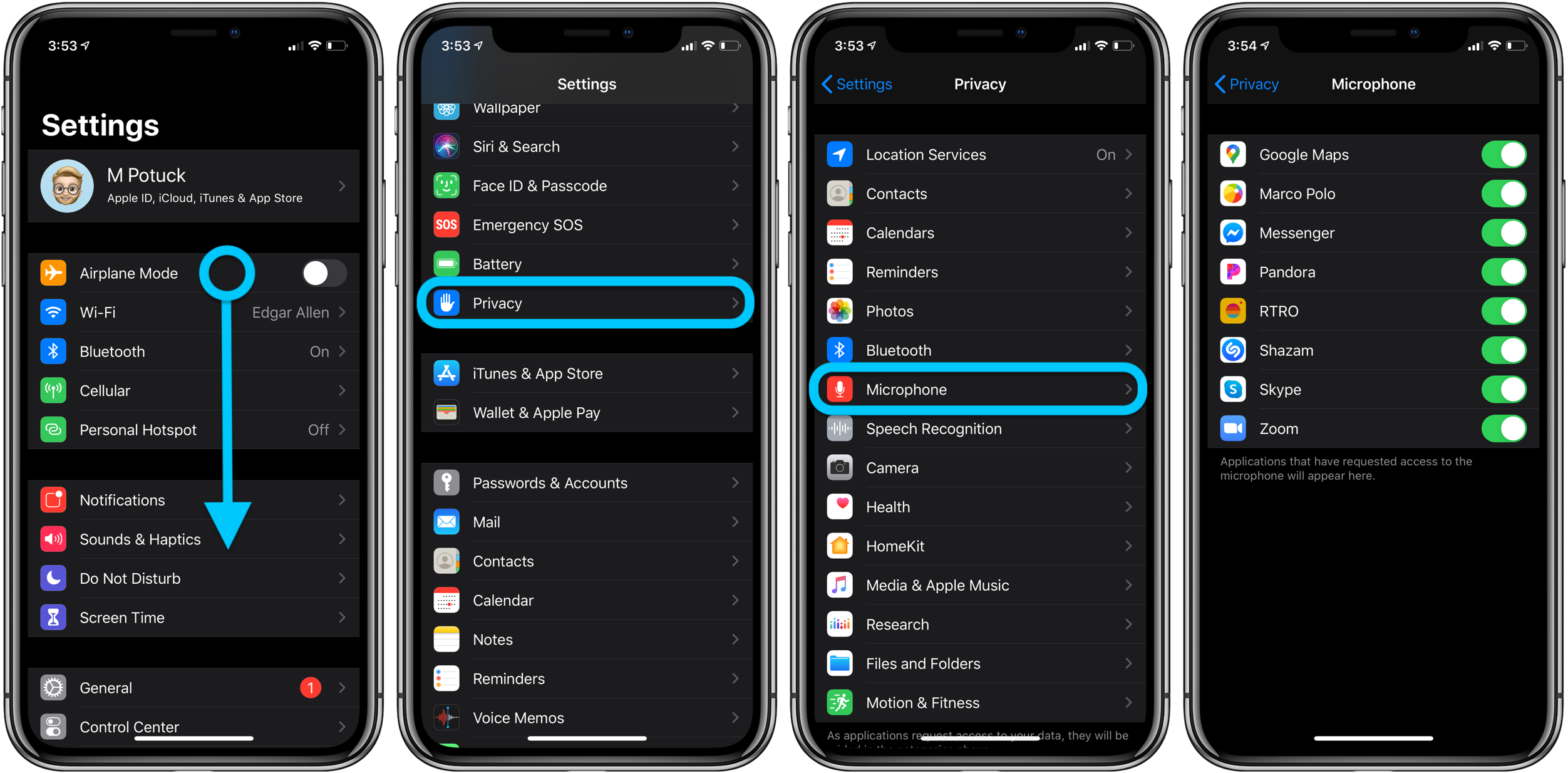
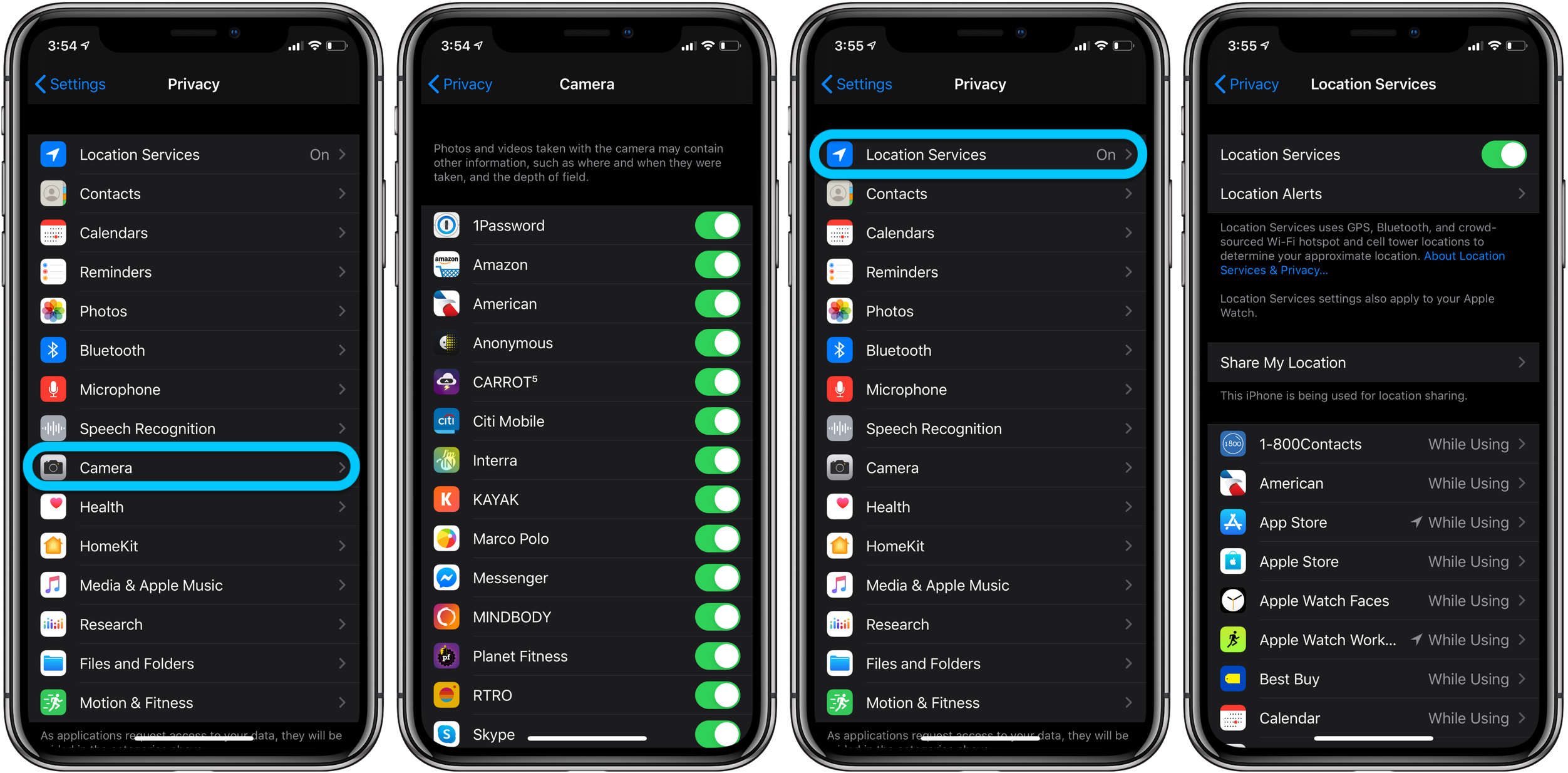
ඔබට අවශ්යයනම් මෙම ක්රියා විරහිත කරනු ලැබූ ඇප්ලිකේෂන් හට නැවතත් ප්රවේශ වීමට අවසර ලබා දීමට, Privacy කොටස මඟින් නැවතත් ඔබට එම ප්රවේශයන් ලබාදීමට හැක.
ඔබ නිතරම භාවිතා කරන ඇප්ලිකේෂන් කුමන ඒවාදැයි දැනගෙන ඒවාට පමණක් ප්රවේශයන් ලබා දීමට අවශ්යයනම් Privacy කොටසින් සියලුම සක්රීයව පවතින ඇප්ලිකේෂන් වල ප්රවේශයන් ක්රියා විරහිත කර ඔබට නිතරම අවශ්යය කරන ඇප්ලිකේෂන් වෙතට ඔබ ගමන් කරන විට ඔබේ දුරකතනය විසින්ම ස්වයංක්රීයවම ඔබෙන් එම ප්රවේශයන් සක්රීය කිරීමට ඉල්ලා සිටිනු ඇත.

No comments:
Post a Comment